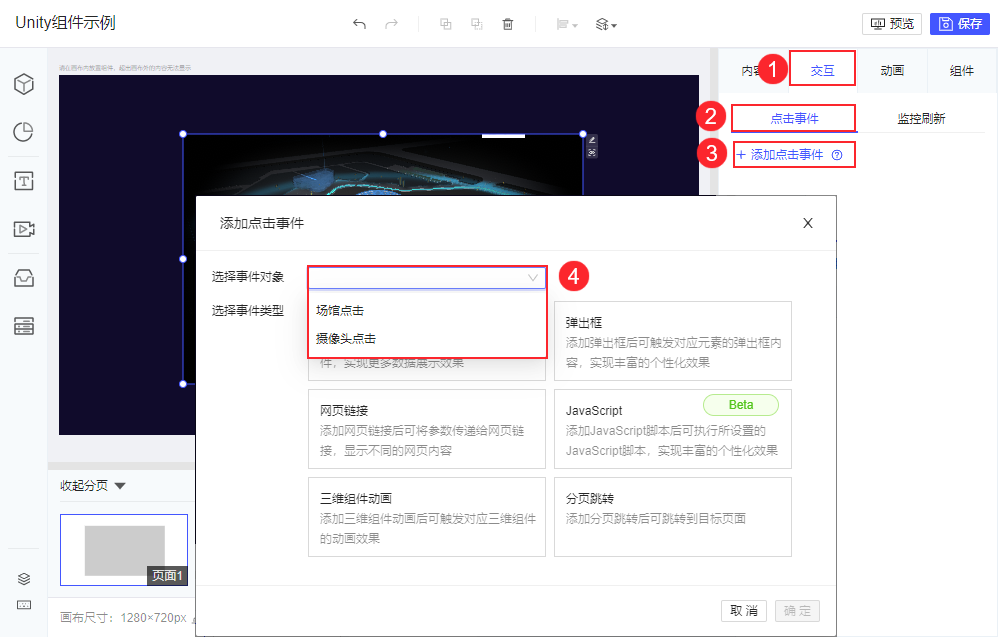1. 概述编辑
适用场景:安装了「FVS大屏编辑模式」插件的用户,可参考本文了解 FVS 模板的相关功能。
1.1 版本
| 报表服务器版本 | 插件版本 | 功能变动 |
|---|---|---|
| 11.0.6 | V1.6.0 | 三维组件新增 Unity 组件,支持上传 Unity 资源,实现更丰富的三维效果 |
1.2 应用场景
Unity 是一个实时 3D 开发平台,为了让用户体验更丰富的三维效果,FVS 联合 Unity 开发的 Unity 组件,支持导入、编辑、保存及预览 Unity 资源。
可以扩展 FVS 的三维产品功能,同时又能很好的融合已有的 FVS 设计,例如支持 Unity 使用 FVS 数据源,以及自定义交互事件(联动、跳转、传参)等等。
2. Unity 资源准备编辑
在使用 Unity 组件之前,需要先在 Unity 中完成三维场景功能的开发,然后导出 webgl 资源包, 再在 FVS 中上传资源包。
注1:FVS 中 Unity 场景相关配置是由资源本身决定的,会自动生成场景、数据、样式相关配置。FVS 仅支持解析配置文件后进行修改。
注2:Unity 场景开发时,需要基于 FVS-Unity-SDK,详情请参见:FVS-Unity-SDK 帮助文档 。
本文提供两个示例 Unity 资源压缩包:
文件较小(5M),资源较简单:Build1.zip
文件较大(76M),资源较酷炫: Build2.zip
点击下载后无需解压。
3. 添加 Unity 组件编辑
点击设计器左上角「文件>新建大屏模板」,可修改模板名称和画布大小。如下图所示:
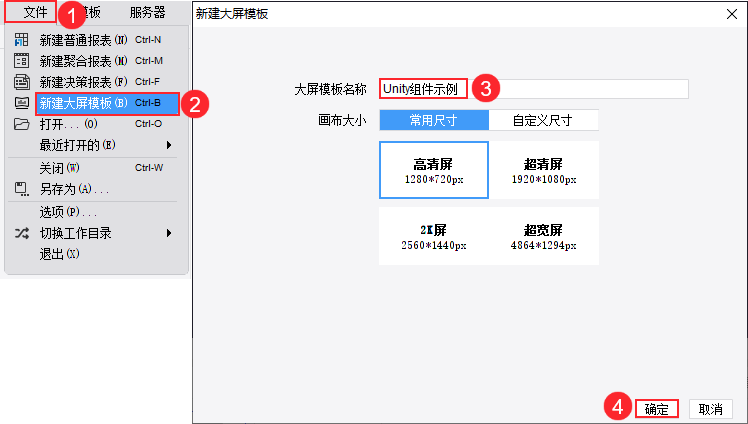
点击组件区「三维组件>Unity」,将组件添加到画布中,点击右侧配置区「内容>编辑组件」进入 Unity 场景编辑界面。
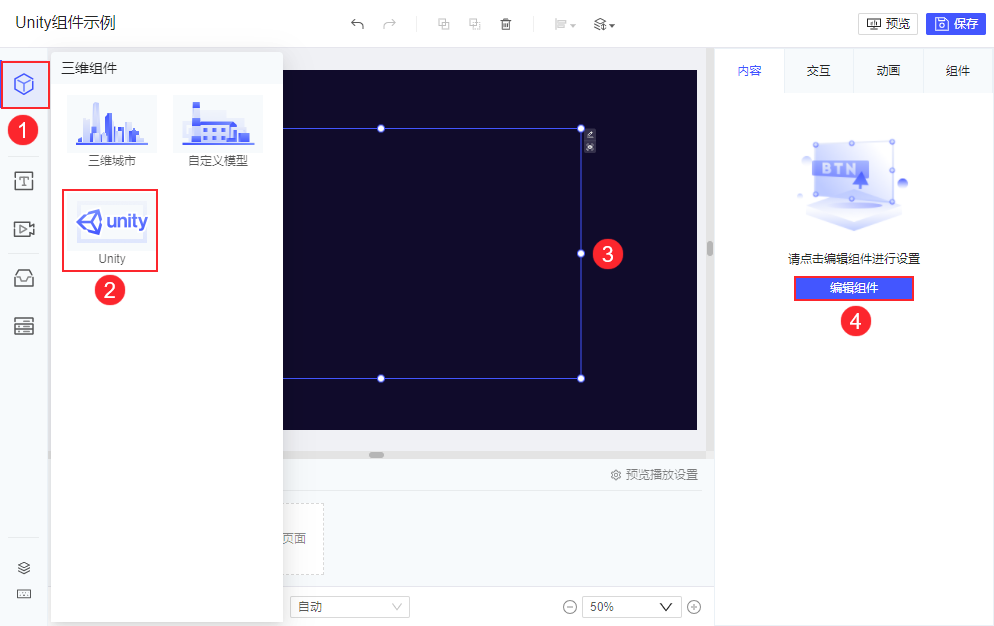
4. Unity 编辑界面编辑
4.1 上传 Unity 资源
首次进入 Unity 组件编辑界面时,会提示先上传 Unity 资源,再进行配置。
点击「上传Unity资源」,这里选择的是第二章 Build2.zip ,稍等片刻即可加载 Unity 场景。
如下图所示:
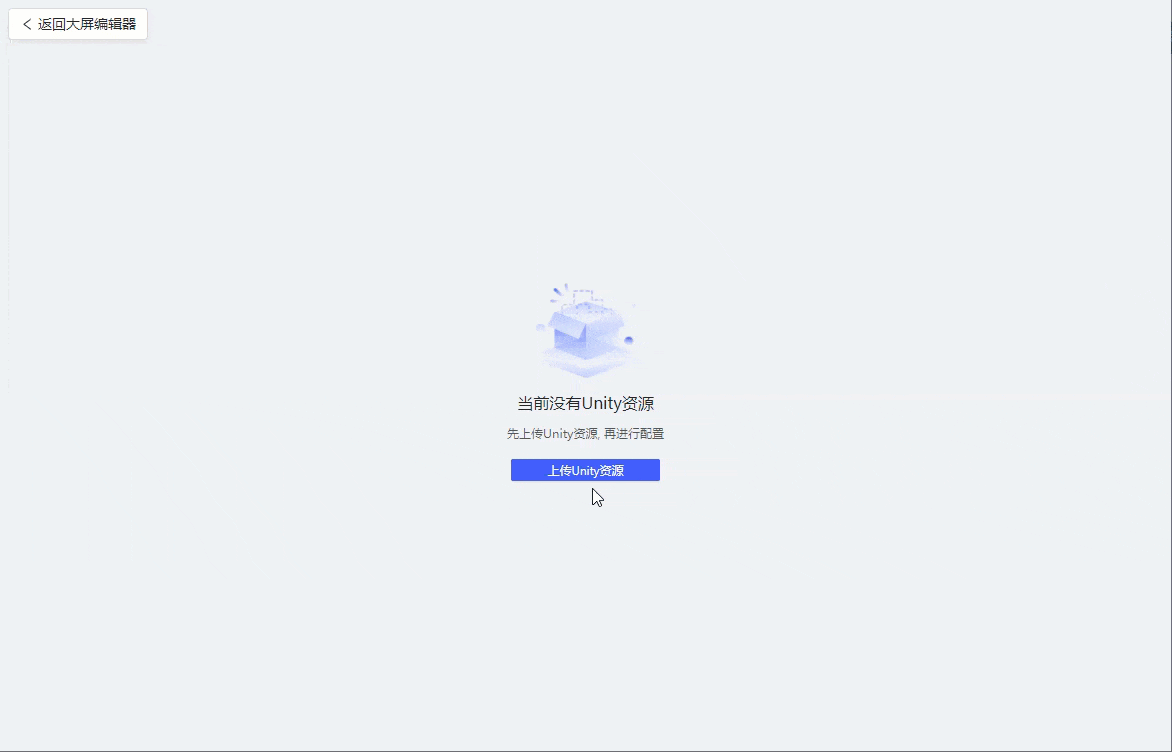
4.2 场景配置
Unity 资源解析后,「场景」面板默认存在,固定包含「刷新 Unity 配置」和「替换 Unity」功能。
若资源中存在场景相关的配置,那么场景面板中会出现对应配置项。
4.2.1 刷新 Unity 配置
点击「刷新 Unity 配置」后,在 FVS 中所做的配置修改均恢复成原资源的配置,不包括绑定的数据和调整后的视角。
4.2.2 替换 Unity
点击「替换 Unity」,选择其他 Unity 资源压缩包,即可替换当前 Unity 资源。
替换资源时,Unity 会解析新资源的配置文件,根据新资源显示配置项。
4.3 数据配置
FVS 解析 Unity 资源时,会将其数据配置相关信息解析自动生成数据图层,且字段名称。
不支持在 FVS 中新建或删除数据图层,支持在 FVS 中设置数据源并绑定数据。
以 4.1 节上传的 Build2 资源为例,其数据配置面板如下图所示:
注:在 FVS 中创建数据集时,需要注意模型名称是由 Unity 资源决定的。例如「场馆名」字段就需要与 Unity 资源中的模型名称保持一致。
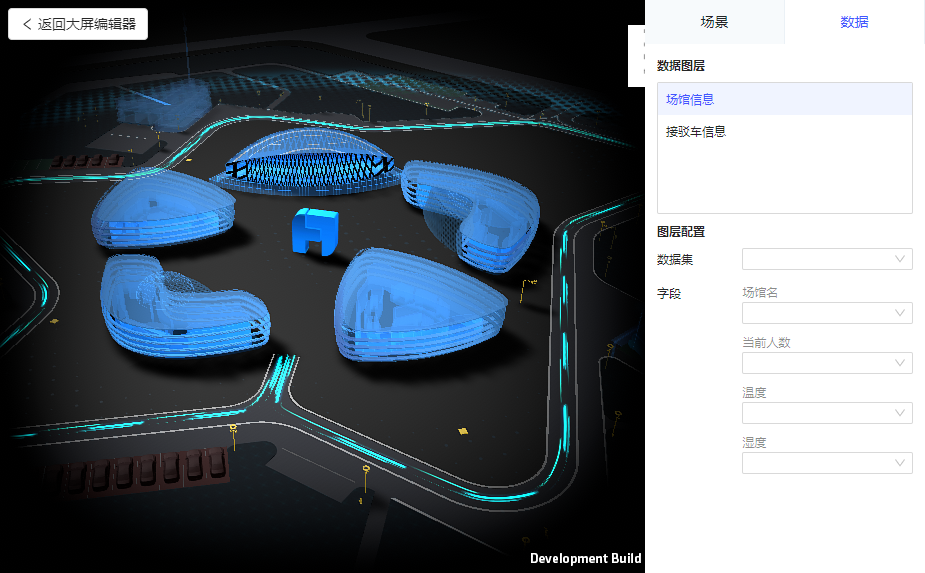
注:若 Unity 资源中包含样式属性设置,还会自动生成「样式」配置面板。
5. Unity 组件支持的交互事件编辑
Unity 组件支持通过 FVS 组件交互属性 的六种点击事件,实现与其他组件的联动、跳转等等交互行为;
以 4.1 节上传的 Build2 资源为例,给组件添加点击事件时,可选择的事件对象有两个:场馆点击和摄像头点击。
选择事件对象后,再选择事件类型进行设置即可。
注:这里的事件对象不需要配置数据图层,只取决于 Unity 资源的设置。